Kíváncsi, hogyan lehet újraindítani a Windows 11-et? Lehet, hogy a számítógép csak a frissítéseket telepítette, egy kis alkalmazást vagy egy gyors újraindítást egy kis hiba javításához. Bármi is legyen az oka, a Windows 11 gyors újraindításának ismerete megtakaríthat mind a frusztrációtól, mind a pazarolt időtől. A jó hír az, hogy a Windows 11 számos egyszerű módszert kínál a PC újraindításához, az egyszerű gomboktól a hasznos billentyűzetig és akár a speciális újraindítási parancsokig. Íme egy barátságos útmutató, amely minden módszert világosan megmagyaráz:
1. Hogyan lehet újraindítani a Windows 11-et a Start menüből
A Windows 11 újraindításának legegyszerűbb módja közvetlenül a Start menüből. Kattintson vagy érintse meg a tálcán lévő Start gombot, vagy nyomja meg a billentyűzet Windows gombját. magasság=”465″src=”https://www.digitalcitizen.life/wp-content/uploads/2021/08/restart_win11.png”>
Nyissa meg a Start menüt a Windows 11
Egyszer, amint a Start menü megjelenik, nézzen meg az alsó sarok sarkát vagy a kattintási gombot. szélesség=”648″height=”639″src=”https://windows.atsit.in/hu/wp-content/uploads/sites/14/2025/06/hogyan-lehet-ujrainditani-a-windows-11-et-9-egyszeru-modon.png”> 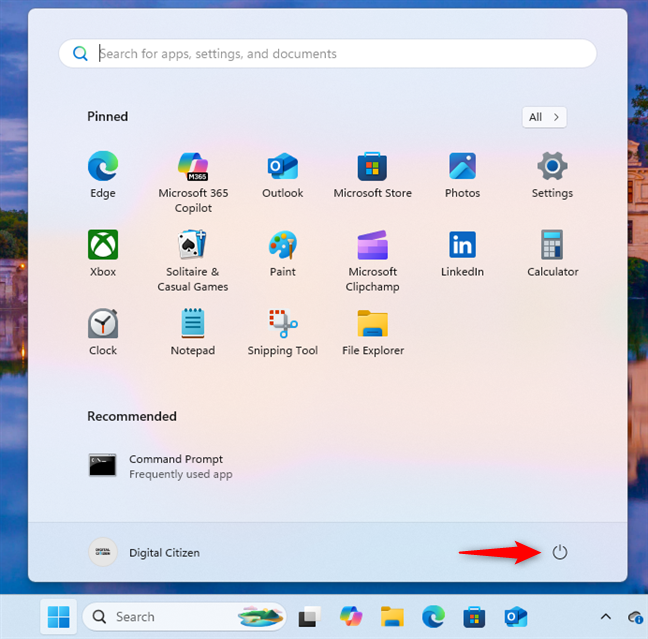
Nyomja meg a bekapcsoló gombot
egy kis menü felbukkan. Kattintson vagy koppintson az újraindításra, és a számítógép újrainduljon. src=”https://www.digitalcitizen.life/wp-content/uploads/2021/08/restart_win11-2.png”>
Hogyan kell újraindítani a Windows 11-et a Start menüből
TIP: A Start menü megjelenésének megváltoztatásához és az általa megjelenített elemekhez olvassa el az útmutatót, amelyben 7 módszert mutat a Windows 11 Start menü testreszabásához.
2. A Windows 11 újraindításának módja a Winx menü használatával
Egy másik gyors opció a Winx menü használata. A megnyitás egyik módja a Windows + X billentyűzeten történő megnyomásának. Alternatív megoldásként kattintson a jobb gombbal, vagy nyomja meg a Start gombot. Ezután ültetje le a leállítást, vagy jelentkezzen be, és válassza az újraindítás lehetőséget. src=”https://www.digitalcitizen.life/wp-content/uploads/2021/08/restart_win11-3.png”>
Hogyan lehet újraindítani a Windows 11-et a Winx menüből
A csak billentyűzetű módszer megnyomása után: az R. Windows-t követi. Ez az egyik leggyorsabb újraindító gyorsbillentyű a Windows 11-hez.
3. Indítsa újra a Windows 11-et az ALT + F4
használatával, amikor az asztalon tartózkodik, használhatja az ALT + F4-et is. Először nyomja meg a Windows + D gombot az összes ablak minimalizálásához és az asztal megjelenítéséhez. Ezután nyomja meg az ALT + F4 gombot, amely megnyitja a Windows leállítási párbeszédpanelt. A legördülő menüben válassza az Indítást, és kattintson az OK gombra, vagy koppintson az OK gombra. src=”https://www.digitalcitizen.life/wp-content/uploads/2021/08/restart_win11-4.png”>
Hogyan lehet újraindítani a Windows 11-et az alt + f4
légy óvatos: ha az Alt + f4-et megnyitja, akkor az alkalmazást inkább az alkalmazás helyettesíti. Az asztal először fókuszált.
4. Indítsa újra a Windows 11-et az újraindítási paranccsal (leállítás/r)
A parancssori eszközök újraindíthatják a Windows 11-et. Nyissa meg a parancssort vagy a PowerShell fület a Windows terminálon belül, és írja be:
leállítás/r
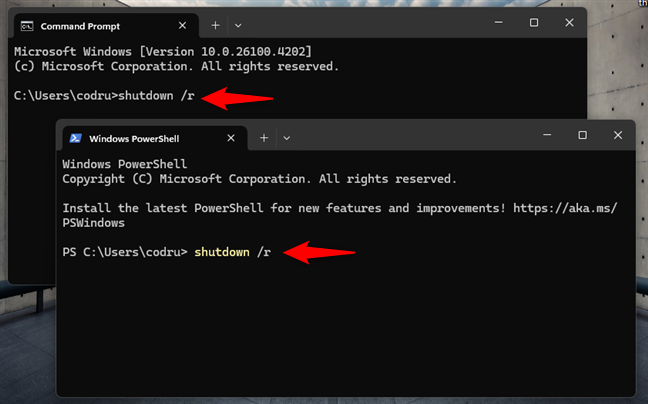
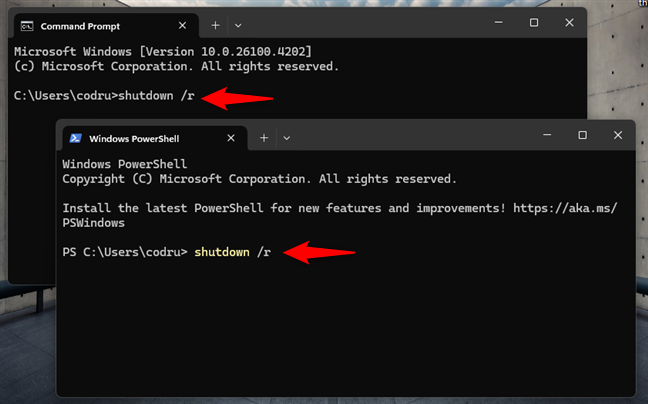
A Windows Restart paranccsal vagy a PowerShell
Press Enter, és egy üzenet jelenik meg:”Ön aláírja.”A Windows 11 hamarosan újraindul. src=”https://www.digitalcitizen.life/wp-content/uploads/2021/08/restart_win11-6.png”>
A Windows 11 megjeleníti a figyelmeztetést, mielőtt újraindítja a
.
Amikor szüksége van egy gyors újraindításra, kiváló ötlet ezt az újraindítási parancsot a Windows 11-ben.
5. Indítsa újra a Windows 11-et a PowerShell (Restart-Computer)
használatával a PowerShell-en, még rövidebb parancs áll rendelkezésre. Típus:
újraindító-Computer
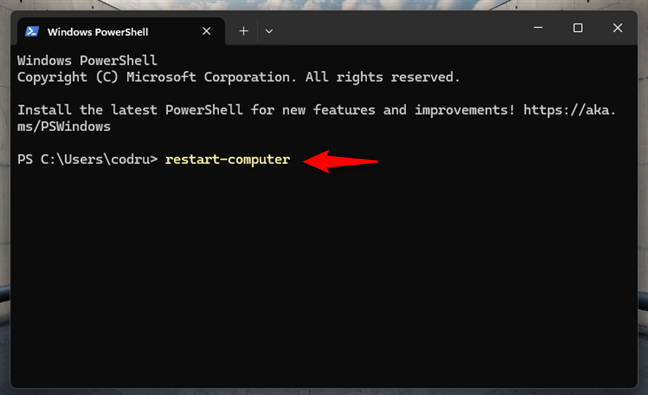
újraindítja a Windows 11-et, a PowerShell
6. Indítsa újra a Windows 11-et a bejelentkezési képernyőn
a bejelentkezési képernyőn, nem kell bejelentkezni az újraindításhoz. Nézze meg a jobb alsó sarkot, kattintson a bekapcsoló gombra, és válassza az újraindítás lehetőséget. src=”https://www.digitalcitizen.life/wp-content/uploads/2021/08/restart_win11-8.png”>
A Windows 11 Sing-in képernyőn, majd nyomja meg a Power-t, majd az Int-In-to Retart
, ha már beiratkozott a Windows + L gombra, akkor a számítógépre, majd nyomja meg a Power-t. > 7. Indítsa újra a Windows 11-et a Ctrl + Alt + törlés használatával
Ha a Windows 11 nem reagál, a Ctrl + Alt + Delete segíthet. Nyomja meg a CTRL + ALT + DELETE gombot a biztonsági képernyő előállításához. Ezután a jobb alsó sarokban kattintson vagy koppintson a bekapcsoló gombra, és válassza az Restart lehetőséget. magasság=”514″src=”https://www.digitalcitizen.life/wp-content/uploads/2021/08/restart_win11-9.png”>
a ctrl alt del biztonsági képernyőn, nyomja meg a teljesítményt, majd újraindítsa
Ez a módszer. Ez a módszer, még akkor is. A sürgősségi titkos út a Windows 11 (Ctrl + Power)
A rejtett trükk lehetővé teszi a sürgősségi újraindítást, ha a Windows számítógép annyira befagyott, hogy a rendszeres módszerek már nem működnek. Elérhető volt a Windows 7-ben és az újabb Microsoft operációs rendszerekben, és továbbra is működik a Windows 11-ben. Íme, hogyan kell használni:
Nyomja meg a Ctrl + Alt + DEL gombot a billentyűzeten. Ezután tartsa lenyomva a Ctrl gombot, és kattintson, vagy érintse meg a képernyő jobb alsó sarkában lévő bekapcsológombot. szélesség=”648″magasság=”487″src=”https://www.digitalcitizen.life/wp-content/uploads/2021/08/restart_win11-10.png”>
nem tartja le a CTRL-t a billentyűzeten, és nyomja meg a hatalmat. Ha rendben van ezzel, és folytatni akarja, nyomja meg az OK gombot. src=”https://www.digitalcitizen.life/wp-content/uploads/2021/08/restart_win11-11.png”>
Válassza az OK lehetőséget a Sürgősségi újraindításhoz a Windows 11-hez. Indítsa újra a Windows 11-et a Futási ablakból
A gyors indításhoz a futás párbeszédpanel segítségével nyomja meg a Windows + R-t src=”https://windows.atsit.in/hu/wp-content/uploads/sites/14/2025/06/hogyan-lehet-ujrainditani-a-windows-11-et-9-egyszeru-modon-3.png”> 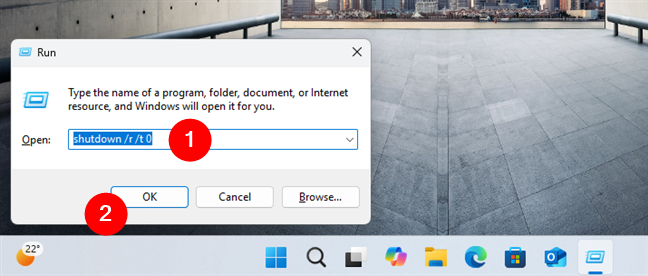
Hogyan lehet újraindítani a Windows 11-et a billentyűzet és a futás ablak segítségével, ha a futásgombot a futáshoz), ha a futógombot a futóablakkal, akkor is használhatja a futóablakot. másodpercek az újraindítás előtt. Vannak olyan lehetőségek is, akiknek csak a billentyűzet használatával kell újraindítaniuk a laptopjaikat. Bevallom, inkább a Start menüben az újraindítás régi standard módját szeretem, de néha a titkos vészhelyzeti módszert is kell alkalmaznom (Ctrl + Power a CTRL + ALT + DEL képernyőn). Mi van veled? Van olyan módszere, amely jobban tetszik, mint a többiek? Tudassa velem az alábbi megjegyzés szakaszban.